第八章-SIMULINK基础(1)
- 格式:pptx
- 大小:1.55 MB
- 文档页数:62




Simulink基本操作(2014.5 兰交大萌芽)Simulink是MATLAB软件所带的软件仿真工具。
其强大的功能几乎可以满足所有的系统仿真。
要掌握基本的仿真操作,必须认识仿真各个模块的英文名称。
其实记住图形是干嘛的即可。
说实话在运用外语软件时,英语真是个让人头疼的问题。
不过,得必须记住的是,在任务/现实面前,只能向前迈步。
下面我们介绍Simulink的基本操作,以截图为主。
一、1.打开MATLAB软件,点击Simulink按钮,进入Simulink仿真界面。
点击进入simulink2.新建*-mdl文件。
也可以打开已有的*-mdl文件进行编辑或仿真。
点击新建3.出现*-mdl界面。
现在进可以编辑机构框图了。
4.完成后,点击运行按钮,同时保存文件位置,注意文件地址要明确。
运行按钮Simulink给我们的基本模块结构很多,都在Simulink library browser窗口中。
其中有基本模块和专业模块。
常用基本模块。
二、下面,我们举例说明其简单的使用说明。
以下图为例。
该图为计算机控制系统的最少拍有纹波控制系统。
1.首先,添加各模块,同时修改其参数值,还可以边添加连线。
2.右键点击Add to …即可添加模块到*-mdl文件中。
点击右键点击我们可以改变其位置和大小。
3.再依次添加这两个。
发现在*-mdl文件中出现以下现象,不要着急!4.这时我们可以把他们移开(点击一个,拉开,再点击一个,拉开)同时放大合适的比例。
5.修改其属性的选中模块,双击打开。
比如Sum修改点击ok 得到6.双击Mux,在option中选择signals 点击ok,得连线鼠标放在箭头处,拉动,放入入口箭头处即可。
7.题目里出现两个相同模块的,可以进行复制、粘贴。
得到两个模块后在进行属性和参数的修改8.接着进行别的模块添加工作。
9.模块添加完成。
进行属性和参数设置,得到注;为了能让大家看的清楚些,我把布局缩小了,在自己实验仿真时,完全可以放开成大窗口,将模块放大,更清晰明了,不要小家子气。
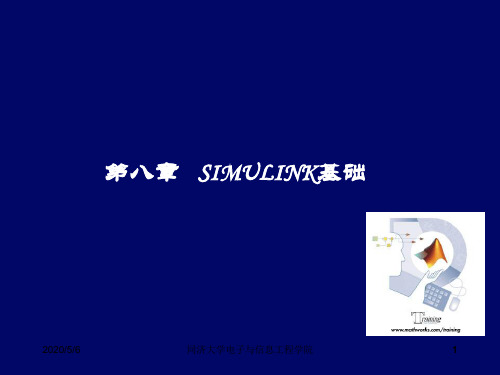

面向通信信号处理的SIMULINK®建模与仿真Simulink基础知识课程概要Simulink基础模块的操作与参数的设置创建子系统与封装子系统Simulink与MATLAB 工作区的接口 通过命令行仿真Simulink调试Simulink基础用一些块组成的图形界面代表系统使用一计算引擎,通过时间步长步进系统f信号传递f块的输出计算使用MATLAB 工作区参数与MATLAB 工作区有接口,可交换系统的输入、输出数据启动Simulink使用模块库库块块描述块查找收集和连接所需各块用拖放操作收集模块使用鼠标左键连接模块自动连接1.选择开始块2.按下Ctrl 键3.选择目标块拷贝和插入模块右键拖放模块进行拷贝把模块放在连线上完成插入设置模块参数双击块打开参数设置对话框选择应用或确定按钮——连线分支和连线改动在连线上右键并拖动引出分支在连线上左键拖动改动连线信号组合Simulink可以完成向量和矩阵数据的传递.使用MUX 模块把几个标量组合成一个向量.可用Wide NonscalarLines 和SignalDimensions 菜单选项配合向量使用.>> vectors仿真运行点击PLAY 按钮运行框图仿真双击示波器观察结果框图的缩放从View 菜单下选择Zoom 按空格键充满可视区单击块的名字进行选择和编辑f命名可由多行组成可把名字拖放到模块的另一侧使用Format 菜单隐藏名字框图注释在背景空白处双击生成文本框键入文本右键点击文本改变字体、大小和对齐方式左键点击拖动改变位置双击信号线并添加标签左键点击并在信号线上移动 若是移往其它地方则标签自动回到信号线上信号标签的传递信号标签可以越过不改变信号的模块键入“<”代表要传递的信号标签更新框图标签只在信号前进的方向上传递修改块拖动块的一角改变其大小 使用上下文菜单改变块的颜色f右键单击块f改变背景和前景的颜色改变位置/方向按Shift键并单击拖动以取消连接Ctrl-I 翻转Ctrl-R 旋转90度向量和矩阵模块参数可以是实数或复数向量>> vector_gainSimulink也可以使用矩阵数据>> matrix_gain创建子系统选择要封装的区域(左键在背景区域上拖放)在Edit菜单下选择:“Create Subsystem”输入和输出使信号可以在子系统和父系统之间传递 输入和输出模块的名字反映在子系统上 顺序标号封装子系统自定义块并带有自定义图标用户双击图标时显示对话框可以给自定义块加帮助有自己的工作区这样能够帮助用户向子系统中传递参数屏蔽不需要用户看到的细节“隐藏”那些不需要过多展现的内容保护块的内容被那些头脑简单的人的篡改封装一个子系统右键单击子系统,选择‘Mask Subsystem’.>> population_grouped图标编辑器一些图标图形 图象文本对话框参数封装子系统的工作空间f MATLAB工作空间的参量不再可见传递参量给子系统封装过的工作区子系统可以比作脚本f没有输入参数f使用MATLAB 工作区中的变量封装过的子系统可以比作函数f通过对话框输入参数f不能使用MATLAB 工作区变量f它包含的变量对于其他子系统不可见通过分离工作区,用户可以在同一个模型中使用多个同样的子系统,对于同一个变量它们可以有不同的值。
MATLAB-Simulink基础§1Simulink简介Simulink是一个用来对动态系统进行建模、仿真和分析的软件包,它支持连续、离散及两者混合的线性和非线性系统,也支持具有多种采样频率的系统。
在Simulink环境中,利用鼠标就可以在模型窗口中直观地“画”出系统模型,然后直接进行仿真。
它为用户提供了方框图进行建模的图形接口,采用这种结构画模型就像你用手和纸来画一样容易。
它与传统的仿真软件包微分方程和差分方程建模相比,具有更直观、方便、灵活的优点。
Simulink包含有Sink(输出方式)、Source(输入源)、Linear(线性环节)、Nonlinear(非线性环节)、Connection(连接与接口)和E某tra(其他环节)等子模型库,而且每个子模型库中包含有相应的功能模块,用户也可以定制和创建自己的模块。
用Simulink创建的模型可以具有递阶结构,因此用户可以采用从上到下或从下到上的结构创建模型。
用户可以从最高级开始观看模型,然后用鼠标双击其中的子系统模块,来查看其下一级的内容,以此类推,从而可以看到整个模型的细节,帮助用户理解模型的结构和各模块之间的相互关系。
在定义完一个模型后,用户可以通过Simulink的菜单或MATLAB的命令窗口键入命令来对它进行仿真。
菜单方式对于交互工作非常方便,而命令行方式对于运行一大类仿真非常有用。
采用Scope模块和其他的画图模块,在仿真进行的同时,就可观看到仿真结果。
除此之外,用户还可以在改变参数后迅速观看系统中发生的变化情况。
仿真的结果还可以存放到MATLAB的工作空间里做事后处理。
模型分析工具包括线性化和平衡点分析工具、MATLAB的许多基本工具箱及MATLAB的应用工具箱。
由于MATLAB和Simulink是集成在一起的,因此用户可以在这两种环境下对自己的模型进行仿真、分析和修改。
Simulink具有非常高的开放性,提倡将模型通过框图表示出来,或者将已有的模型添加组合到一起,或者将自己创建的模块添加到模型当中。
simulink⼊门教程S i m u l i n k⼊门教程-CAL-FENGHAI.-(YICAI)-Company One1Simulink?快速⼊门启动Simulink软件要构建模型,可以使⽤ SimulinkEditor 和 Library Browser。
启动MATLAB软件启动 Simulink 之前,请先启动 MATLAB。
请参阅启动和关闭(MATLAB)。
配置MATLAB以启动Simulink您在 MATLAB 会话中打开第⼀个模型时需要的时间⽐打开后续模型长,因为默认情况下,MATLAB 会在打开第⼀个模型时启动 Simulink。
这种即时启动Simulink 的⽅法可以缩短 MATLAB 启动时间,避免不必要的系统内存占⽤。
要快速打开第⼀个模型,您可以配置 MATLAB,在它启动时同时启动 Simulink。
要启动 Simulink ⽽不打开模型或 Library Browser,请使⽤?start_simulink。
根据 MATLAB 的启动⽅式,恰当使⽤此命令:在 MATLAB?⽂件中在操作系统命令⾏中,使⽤matlab命令和-r开关例如,要在运⾏ MicrosoftWindows操作系统的计算机上启动 MATLAB 时启动Simulink,请创建具有以下⽬标的桌⾯快捷⽅式:matlabroot\bin\win64\ -r start_simulink在 Macintosh 和?Linux计算机上,可在启动 MATLAB 时使⽤以下命令启动Simulink 软件:matlab -r start_simulink打开SimulinkEditor要打开 Simulink Editor,您可以:创建⼀个模型。
在 MATLAB 的?Home选项卡上,点击Simulink并选择⼀个模型模板。
或者,如果您已经打开了 Library Browser,请点击?New Model按钮。
有关创建模型的其他⽅法,请参阅创建模型。